win10 格式化恢复 电脑如何恢复出厂设置并格式化硬盘
更新时间:2023-11-19 09:53:25作者:xtliu
win10 格式化恢复,在使用电脑的过程中,我们常常会遇到各种问题,有时候问题的解决需要我们恢复电脑出厂设置并格式化硬盘,特别是在使用Windows 10操作系统的时候,格式化恢复是一个常见的解决方案。通过将电脑恢复到出厂设置,我们可以清除所有的个人数据和安装的软件,使电脑恢复到最初的状态。这个过程并不简单,需要一定的操作技巧和注意事项。下面我们将介绍一些关于Win10格式化恢复的注意事项和步骤,帮助大家正确地进行操作。
具体方法:
1.首先点击电脑左下角的开始按钮,在弹出的上拉菜单中,找到并点击设置选项。
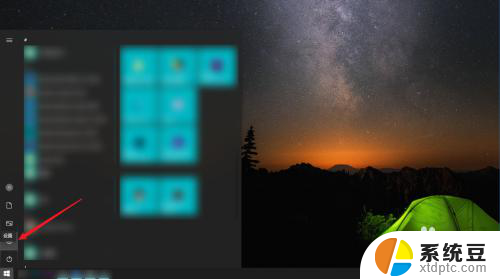
2.然后在设置界面中,可以看到“更新和安全”的选项,点击进入。
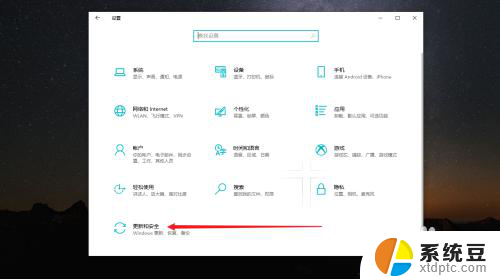
3.在更新和安全界面中,点击左侧列表中的“恢复”一栏。
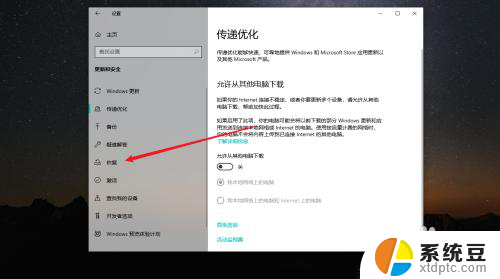
4.最后在恢复界面中,点击重置此电脑下方的“开始”按钮。电脑就可以格式化恢复出厂设置了。
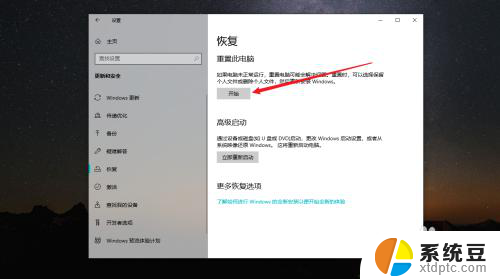
以上便是win10 格式化恢复的全部内容,如有需要的用户可以按照以上步骤进行操作,希望能对大家有所帮助。
win10 格式化恢复 电脑如何恢复出厂设置并格式化硬盘相关教程
- windows10怎么把电脑格式化 笔记本格式化之后怎么恢复数据
- 戴尔win10电脑系统恢复 戴尔win10电脑恢复出厂设置步骤
- Win10 BIOS系统还原教程:快速恢复电脑出厂设置
- win10个性化颜色怎么恢复默认 Win10怎样将系统颜色设置恢复为默认
- 如何恢复桌面设置 win10怎样恢复电脑桌面默认图标
- 电脑怎样还原出厂系统win10 电脑怎么恢复win10系统
- win10改硬盘格式 win10磁盘文件系统格式修改教程
- win10误卸载的软件怎么恢复 电脑中删除的软件如何恢复
- win10恢复系统盘 怎样恢复删除卷之后的磁盘数据
- 我的win10为什么没有恢复 Win10系统设置中没有恢复选项怎么办
- 为什么设不了锁屏壁纸 Win10系统锁屏壁纸无法修改怎么处理
- win10忘了开机密码怎么进系统 Win10忘记密码怎么办
- win10怎样连接手机 Windows10 系统手机连接电脑教程
- 笔记本连上显示器没反应 win10笔记本电脑连接显示器黑屏
- 电脑桌面不能显示全部界面 win10屏幕显示不全如何解决
- windows10关闭虚拟内存 win10如何关闭虚拟内存以提升性能
win10系统教程推荐
- 1 如何恢复桌面设置 win10怎样恢复电脑桌面默认图标
- 2 电脑桌面不能显示全部界面 win10屏幕显示不全如何解决
- 3 笔记本连投影仪没有声音怎么调 win10笔记本投影投影仪没有声音怎么解决
- 4 win10笔记本如何投影 笔记本投屏教程
- 5 win10查找隐藏文件夹 Win10隐藏文件查看方法
- 6 电脑自动开机在哪里设置方法 Win10设置每天定时自动开机
- 7 windows10找不到win7打印机 Win10系统电脑如何设置共享Win7主机的打印机
- 8 windows图标不显示 Win10任务栏图标不显示怎么办
- 9 win10总显示激活windows 屏幕右下角显示激活Windows 10的解决方法
- 10 win10 查看wifi 密码 win10系统如何查看已保存WiFi密码